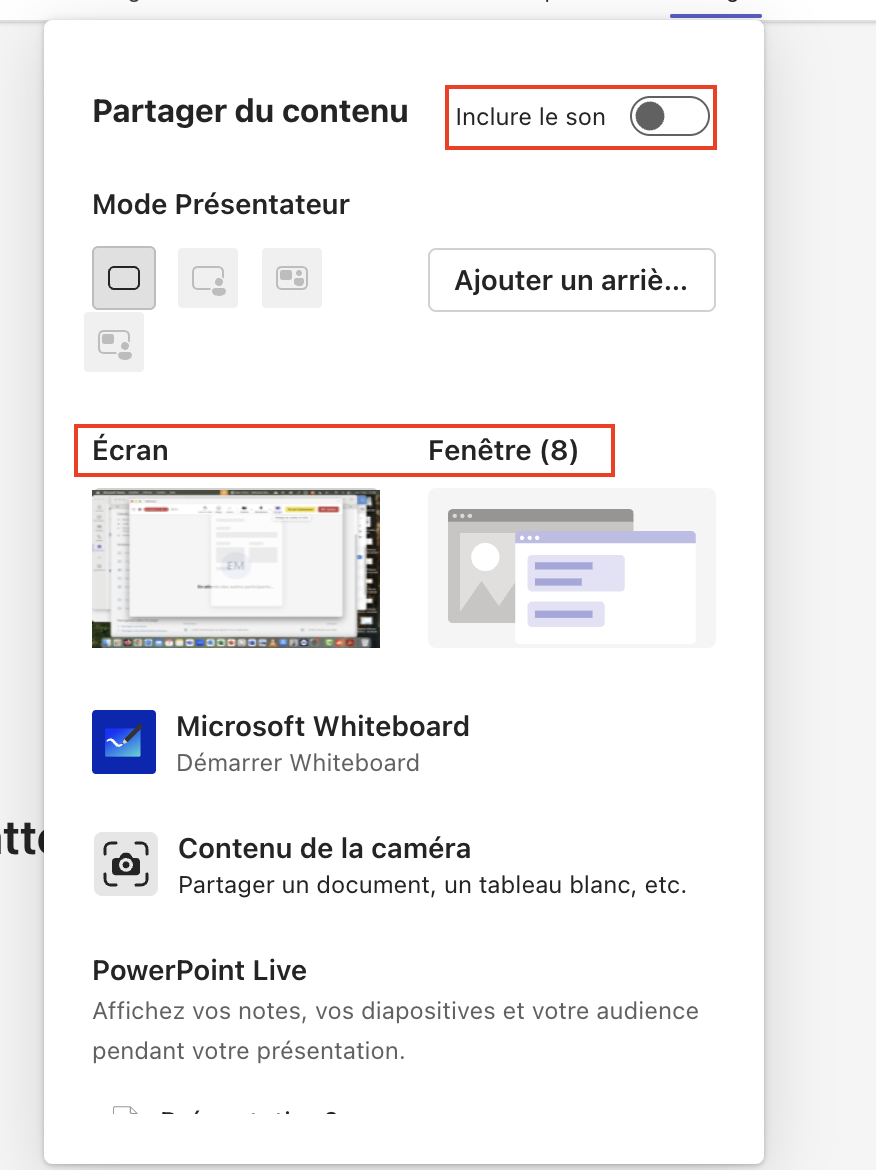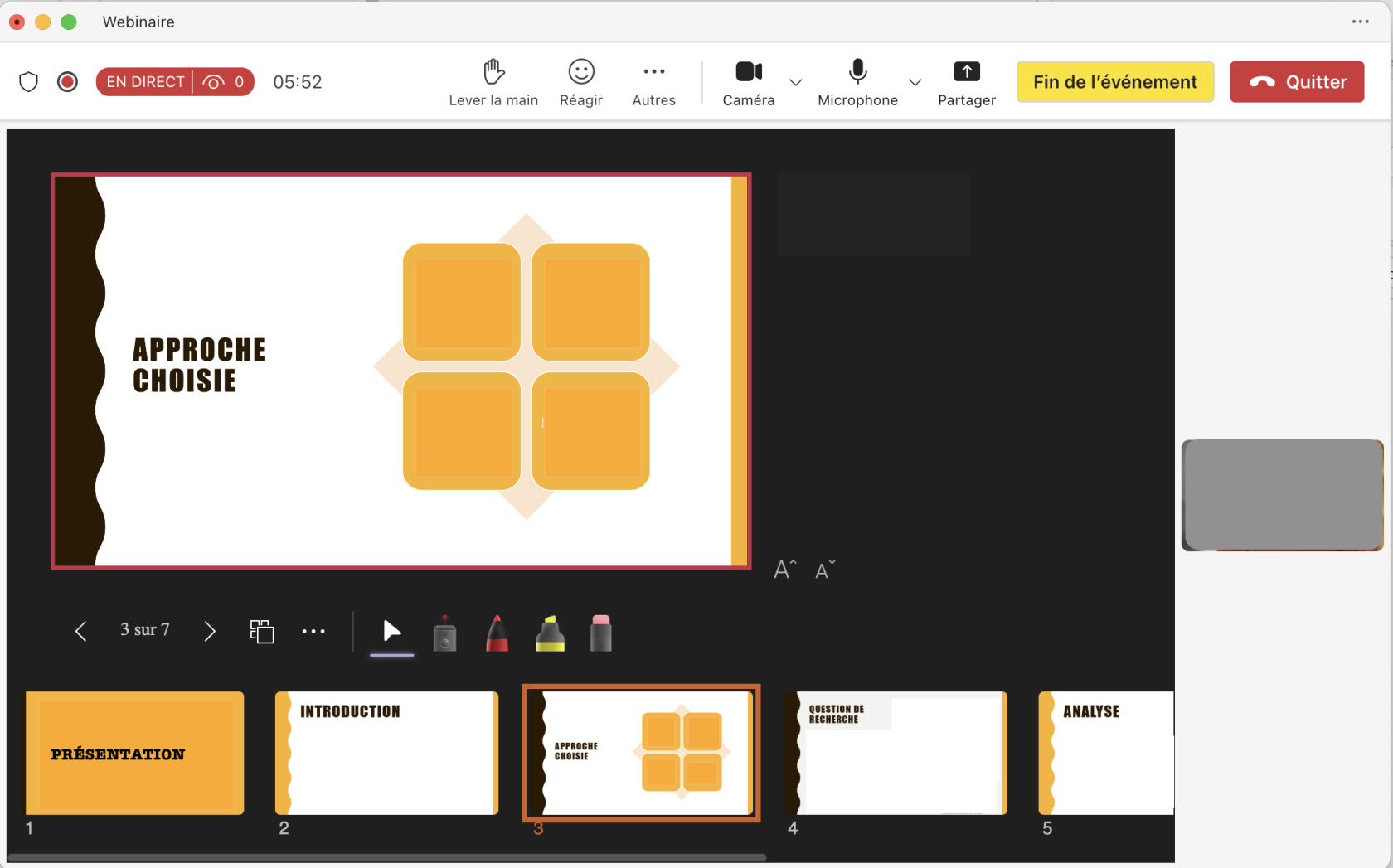[CSE] Partage d'écran au cours d'une réunion
Partager son écran
Avant de voir comment fonctionne le partage d'écran dans Teams, il faut d'abord vous assurez que le partage d'écran est bien autorisé pour l'application. Autrement, vous serez obligé de fermer Teams et de le rouvrir ce qui peut être contraignant en plein milieu d'une réunion ou d'un cours en ligne.
- Dans la barre en haut de l'onglet de réunion,
cliquercliquez sur « Partager »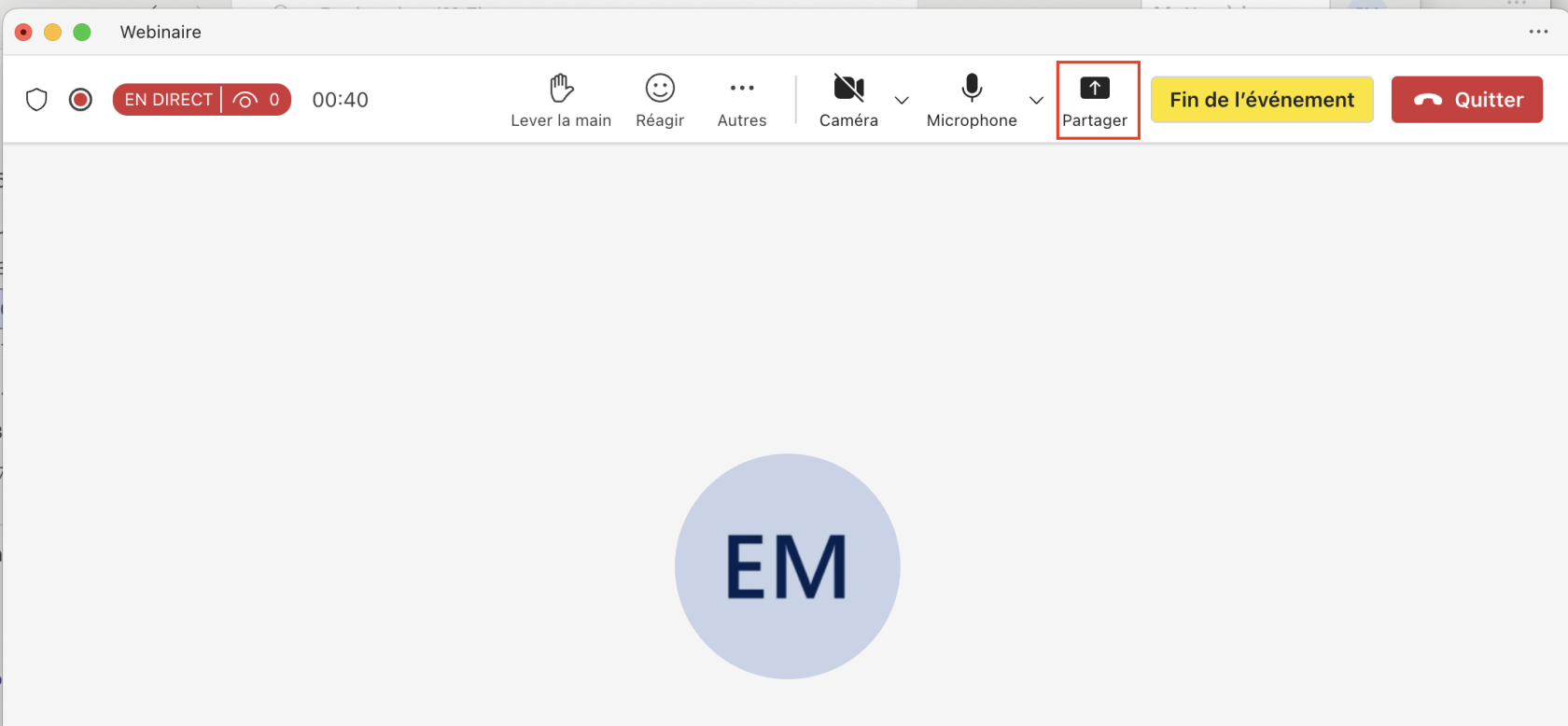
ChoisirVous pouvez alors choisir entre le partage d'une fenêtre précise ou l'écran dans sa globalité. Vous pouvez également choisir d’inclure le son si vous souhaitez partager une vidéo.- Lorsque votre écran est partagé, une barre de menu s'ouvre en haut de votre écran avec différents paramètres dont notamment le partage du son de votre ordinateur et l'outil d'annotation.
- Afin d'arrêter le partage, cliquer sur le bouton rouge « arrêter le partage »
Partager une présentation powerpoint
- Dans la barre en haut de l'onglet de réunion, cliquer sur « Partager »
- En dessous de l'onglet "Mode Présentateur", vous trouverez l'onglet "Powerpoint Live". Vous pourrez alors sélectionner le PowerPoint que vous souhaitez partager durant le webinaire.
- ? Sélection soit dans la partie powerpoint live, soit depuis tout en bas en important depuis l'ordinateur ou depuis onedrive
- Lorsque votre powerpoint est partagé,
unevousbarrepouvez voir la diapositive actuellement présentée aux participant·es ainsi que vos notes et les autres diapositives. Vous avez alors la possibilité d'annoter les diapositives grâce aux différents outils demenudessinss'ouvretelsen haut de votre écran avec différents paramètres dont notammentque lepartagecrayon,dulesonsurligneurdeouvotrelaordinateur et l'outil d'annotation.gomme. - Afin d'arrêter le partage, cliquer sur le bouton rouge « arrêter le partage » en haut de l'écran dans la barre de menu.